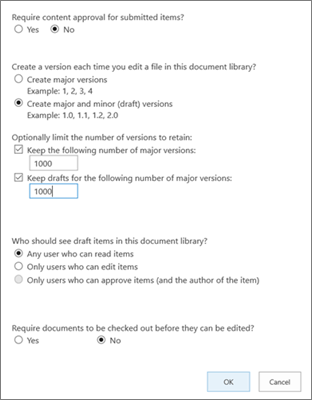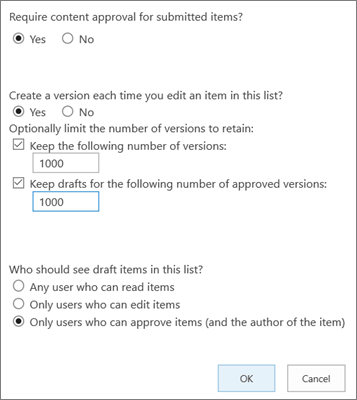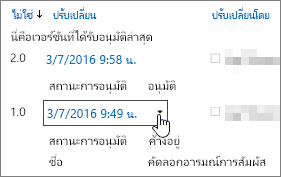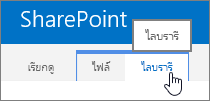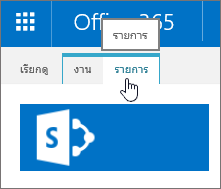การเปิดใช้งานและกำหนดค่าการกำหนดเวอร์ชันสำหรับรายการหรือไลบรารี
นำไปใช้กับ
คุณสามารถติดตามและจัดการข้อมูลเมื่อเวลาผ่านไปด้วยการกําหนดเวอร์ชันในรายการและไลบรารี ตลอดจนดูและกู้คืนเวอร์ชันก่อนหน้าจากประวัติของรายการได้
เมื่อเปิดใช้งาน เวอร์ชันใหม่จะถูกเพิ่มลงในประวัติของรายการหลังจากบันทึกการเปลี่ยนแปลง จํานวนเวอร์ชันที่จัดเก็บและการมองเห็นแบบร่างหรือเวอร์ชันรองสามารถปรับเปลี่ยนได้สําหรับแต่ละรายการและไลบรารี
การเปิดใช้งานและกำหนดค่าการกำหนดเวอร์ชันในรายการหรือไลบรารี
-
เปิดรายการหรือไลบรารีที่คุณต้องการเปิดใช้งานการกําหนดเวอร์ชัน
-
เลือก
-
บนหน้า การตั้งค่า ให้เลือก การตั้งค่าการกําหนดเวอร์ชัน
-
จากหน้า การตั้งค่าเวอร์ชัน คุณมีการตั้งค่าต่อไปนี้ที่พร้อมใช้งาน:
-
สําหรับไลบรารีเอกสาร:
-
จําเป็นต้องมีการอนุมัติเนื้อหาสําหรับรายการที่ส่ง
-
สร้างเวอร์ชันทุกครั้งที่คุณแก้ไขไฟล์ในไลบรารีเอกสารนี้โดยใช้เวอร์ชันหลักเท่านั้น หรือเวอร์ชันหลักและเวอร์ชันรอง
-
จํากัดจํานวนเวอร์ชันและแบบร่างที่จะเก็บไว้
-
ตั้งค่าผู้ที่สามารถดูรายการแบบร่างได้
-
จําเป็นต้องตรวจสอบเอกสารก่อนจึงจะสามารถแก้ไขได้
-
-
สําหรับรายการ:
-
จําเป็นต้องมีการอนุมัติเนื้อหาสําหรับรายการที่ส่ง
-
สร้างเวอร์ชันทุกครั้งที่คุณแก้ไขข้อมูลในรายการ
-
จํากัดจํานวนเวอร์ชันและแบบร่างที่จะเก็บไว้
-
ตั้งค่าบุคคลที่สามารถดูรายการแบบร่างในรายการได้
-
-
-
เลือก ตกลง
เมื่อต้องการดู คืนค่า หรือลบรุ่นก่อนหน้าในรายการหรือไลบรารี
-
เปิดรายการหรือไลบรารีที่มีข้อมูลหรือเอกสารที่คุณต้องการดูประวัติ
-
ถัดจากรายการที่คุณต้องการดูประวัติ ให้เลือก ... (จุดไข่ปลา)
-
เลือก ประวัติเวอร์ชัน
หากคุณไม่เห็น ประวัติเวอร์ชัน ให้เลือก เพิ่มเติม จากนั้นเลือก ประวัติเวอร์ชัน
-
ในกล่องโต้ตอบ ประวัติเวอร์ชัน ให้โฮเวอร์เมาส์ของคุณเหนือลิงก์วันที่ในเวอร์ชันก่อนหน้า และเพื่อแสดงเมนู ให้เลือกลูกศรลง
-
ในเมนู คุณสามารถทําสิ่งต่อไปนี้ได้
-
ดู เอกสารปัจจุบัน กล่องโต้ตอบจะปรากฏขึ้นซึ่งคุณสามารถคืนค่าหรือลบเวอร์ชันก่อนหน้า รวมทั้งดูสถานะการอนุมัติปัจจุบันได้ คุณยังสามารถแก้ไขเวอร์ชันปัจจุบันจากกล่องโต้ตอบนี้ได้
-
คืนค่า เอกสาร กล่องโต้ตอบจะปรากฏขึ้นเพื่อพร้อมท์ว่าคุณต้องการทําให้เป็นเอกสารที่ได้รับการอนุมัติในปัจจุบันหรือไม่ ซึ่งจะเพิ่มเป็นเวอร์ชันใหม่
-
ลบ เอกสาร กล่องโต้ตอบจะปรากฏขึ้นเพื่อพร้อมท์ถ้าคุณแน่ใจว่าคุณต้องการส่งรายการไปยังถังรีไซเคิล
-
ปฏิเสธรุ่นนี้ จะปรากฏบนเอกสารที่ได้รับการอนุมัติเท่านั้น แทนที่จะเป็น ลบ
-
-
เมื่อคุณทําเสร็จแล้ว ที่มุมขวาบน ให้เลือก X
เปิดใช้งานและกําหนดค่าการกําหนดเวอร์ชันในรายการหรือไลบรารี SharePoint 2016
-
ไปที่ไลบรารีหรือรายการที่คุณต้องการเปิดใช้งานการกําหนดเวอร์ชัน
-
บน Ribbon ให้เลือก ไลบรารี หรือ รายการ
-
ในกลุ่ม การตั้งค่า ให้เลือก การตั้งค่าไลบรารี หรือ การตั้งค่ารายการ
-
บนหน้า การตั้งค่า ให้เลือก การตั้งค่าการกําหนดเวอร์ชัน
-
ในหน้า การตั้งค่าเวอร์ชัน การตั้งค่าต่อไปนี้จะพร้อมใช้งาน:
-
สําหรับไลบรารีเอกสาร
-
จําเป็นต้องมีการอนุมัติเนื้อหาสําหรับรายการที่ส่ง
-
สร้างเวอร์ชันทุกครั้งที่คุณแก้ไขไฟล์ในไลบรารีเอกสารนี้ ไม่ว่าจะเป็นเวอร์ชันหลักเท่านั้น หรือเวอร์ชันหลักและเวอร์ชันรอง
-
จํากัดจํานวนเวอร์ชันและแบบร่างที่จะเก็บไว้
-
ตั้งค่าผู้ที่สามารถดูรายการแบบร่างได้
-
จําเป็นต้องตรวจสอบเอกสารก่อนจึงจะสามารถแก้ไขได้
-
-
สําหรับรายการ
-
จําเป็นต้องมีการอนุมัติเนื้อหาสําหรับรายการที่ส่ง
-
สร้างเวอร์ชันทุกครั้งที่คุณแก้ไขข้อมูลในรายการ
-
จํากัดจํานวนเวอร์ชันและแบบร่างที่จะเก็บไว้
-
ตั้งค่าบุคคลที่สามารถดูรายการแบบร่างในรายการได้
-
-
-
เลือก ตกลง
เมื่อต้องการปิดใช้งานการกําหนดเวอร์ชันในรายการหรือไลบรารี SharePoint 2016
ทําตามขั้นตอนเดียวกันสําหรับการเปิดใช้งาน แต่บนหน้า การตั้งค่าเวอร์ชัน ให้เลือก ไม่มีการกําหนดเวอร์ชัน สําหรับ ต้องอนุมัติเนื้อหา คุณยังสามารถเลือก ไม่
เมื่อต้องการดู คืนค่า หรือลบรุ่นก่อนหน้า
เมื่อต้องการคืนค่าเวอร์ชันก่อนหน้าของเอกสาร ให้ทําตามขั้นตอนต่อไปนี้
-
ไปที่รายการหรือไลบรารีที่มีข้อมูลหรือเอกสารที่คุณต้องการดูประวัติ
-
บน Ribbon ให้เลือก ไฟล์ หรือเลือก รายการ ถ้าไม่มี Ribbon ถัดจากรายการที่คุณต้องการดูประวัติ ให้เลือก ... (จุดไข่ปลา)
-
เลือก ประวัติเวอร์ชัน
ถ้าคุณไม่เห็น ประวัติเวอร์ชัน ในกล่องโต้ตอบ ให้เลือก ... (จุดไข่ปลา) แล้วเลือก ประวัติเวอร์ชัน
-
ในกล่องโต้ตอบ ประวัติเวอร์ชัน ให้โฮเวอร์เมาส์ของคุณเหนือลิงก์วันที่ในเวอร์ชันก่อนหน้า และเมื่อต้องการแสดงเมนู ให้เลือกลูกศรลง
-
ในเมนู คุณสามารถทําสิ่งต่อไปนี้ได้
-
ดู เอกสารปัจจุบัน กล่องโต้ตอบจะปรากฏขึ้นซึ่งคุณสามารถแก้ไข คืนค่า หรือลบ รวมทั้งดูสถานะการอนุมัติปัจจุบันได้
-
คืนค่า เอกสาร กล่องโต้ตอบจะปรากฏขึ้นเพื่อพร้อมท์ว่าคุณต้องการทําให้เป็นเอกสารที่ได้รับการอนุมัติในปัจจุบันหรือไม่ ซึ่งจะเพิ่มเป็นเวอร์ชันใหม่
-
ลบ เอกสาร กล่องโต้ตอบจะปรากฏขึ้นเพื่อพร้อมท์ถ้าคุณแน่ใจว่าคุณต้องการส่งรายการไปยังถังรีไซเคิล
-
ปฏิเสธรุ่นนี้ จะปรากฏบนเอกสารที่ได้รับการอนุมัติเท่านั้น แทนที่จะเป็น ลบ
-
-
เมื่อคุณทําเสร็จแล้ว ให้คลิก X ที่มุมขวาบน
การตั้งค่าอื่นๆ ที่มีผลต่อการกําหนดเวอร์ชัน
คุณสามารถกําหนดค่าการตั้งค่าอื่นๆ ที่มีผลต่อการกําหนดเวอร์ชันได้ ในรายการและไลบรารี คุณสามารถกําหนดให้เนื้อหาได้รับการอนุมัติได้ ในไลบรารี คุณสามารถกําหนดให้ไฟล์ต้องเช็คเอาท์ได้
สําหรับข้อมูลเกี่ยวกับการตั้งค่าเหล่านี้และอื่นๆ ให้ดู การกําหนดเวอร์ชันทํางานอย่างไรในรายการหรือไลบรารี